

بقلم Nathan E. Malpass, ، آخر تحديث: May 8, 2024
أصبح التقاط تلك اللحظات التي لا تنسى وإعادتها من خلال الصور ومقاطع الفيديو أسهل من أي وقت مضى، وذلك بفضل الراحة التي توفرها أجهزة iPhone الموثوقة لدينا. ولكن بين الحين والآخر تحدث ظاهرة مزعجة: اختفى الفيديو من الايفون الأجهزة.
تخيل أنك تقوم بالتمرير عبر معرض الصور الخاص بجهاز iPhone الخاص بك، لتجد أن مقطع الفيديو الذي يلتقط مناسبة خاصة، أو لحظة مؤثرة، أو حدثًا مهمًا قد اختفى في الهواء. هذه المشكلة محبطة ومحيرة، وقد تركت عددًا لا يحصى من مستخدمي iPhone في حيرة من أمرهم ويبحثون عن إجابات.
في هذه المقالة، نتعمق في المشكلة المحيرة المتمثلة في اختفاء مقاطع الفيديو من أجهزة iPhone. سنستكشف العوامل المختلفة التي يمكن أن تساهم في حدوث هذا الأمر المثير للقلق، بدءًا من الأخطاء الفنية وتعارضات البرامج إلى عمليات الحذف غير المقصودة ومشكلات المزامنة السحابية.
والأهم من ذلك، أننا لن نتركك معلقًا - سنزودك بحلول عملية لمنع فقدان الفيديو ونرشدك خلال عملية استعادة مقاطع الفيديو الثمينة التي يبدو أنها اختفت إلى الأبد. ففي نهاية المطاف، ذكرياتك تستحق الحماية، ولا ينبغي أن يقف مقطع الفيديو المفقود في طريق استعادة أغلى لحظات الحياة.
الجزء رقم 1: أهم الأسباب وراء اختفاء الفيديو من الأيفونالجزء رقم 2: أفضل الحلول لمشكلة "اختفاء الفيديو من iPhone".الجزء رقم 3: كيفية استرداد الفيديو المختفي من الأيفونالجزء رقم 4: أفضل أداة لاستعادة الفيديو المختفي من الأيفون: FoneDog iOS Data Recoveryوفي الختام
في العالم الرقمي، حيث يتم تخزين الذكريات في وحدات البكسل وشاشات اللمس، قد يكون الاختفاء المفاجئ لمقاطع الفيديو من جهاز iPhone تجربة محيرة ومؤلمة. في هذا القسم، سنكشف عن الأسباب الرئيسية وراء هذه الظاهرة المحيرة، ونسلط الضوء على مواطن الخلل الفنية وإجراءات المستخدم وتعقيدات النظام التي قد تؤدي إلى اختفاء مقاطع الفيديو العزيزة عليك.
أحد الأسباب الأكثر شيوعًا وراء فقدان مقاطع الفيديو هو الخطأ البشري. في ظل دوامة إدارة التطبيقات، والتمرير عبر المعارض، وتنفيذ المهام المختلفة على أجهزة iPhone الخاصة بنا، من السهل جدًا حذف مقطع فيديو عن طريق الخطأ.
يمكن أن يحدث هذا أثناء التمرير عبر الصور أو تنظيم المجلدات أو حتى أثناء روتين مسح مساحة التخزين. قد يكون الحذف العرضي نتيجة لانقطاع مؤقت في الانتباه، ولكن التداعيات يمكن أن تكون مؤلمة عندما يتعلق الأمر بمقطع فيديو يحمل قيمة عاطفية.
تم تصميم خدمة iCloud من Apple لمزامنة البيانات بسلاسة عبر أجهزتك، مما يضمن توفر المحتوى الخاص بك على منصات متعددة. ومع ذلك، قد تواجه عملية المزامنة المعقدة أحيانًا بعض العوائق، مما يؤدي إلى عدم ظهور مقاطع الفيديو على جهاز واحد أو أكثر. يمكن أن تساهم تعارضات المزامنة أو انقطاع الشبكة أو المشكلات المتعلقة بإعدادات iCloud في اختفاء الفيديو من iPhone.
على الرغم من أن تحديثات البرامج تهدف إلى تحسين أداء ووظائف جهاز iPhone الخاص بك، إلا أنها قد تؤدي أحيانًا إلى حدوث أخطاء غير متوقعة. قد تظهر هذه الأخطاء في صورة مقاطع فيديو مفقودة أو أخطاء في معرض الوسائط. إن تعقيد برامج الهاتف الذكي يعني أنه حتى التحديثات البسيطة يمكن أن تؤدي إلى تعطيل فهرسة ملفات الوسائط واسترجاعها.
يعج متجر التطبيقات بعدد كبير من تطبيقات الطرف الثالث المصممة لتحسين تجربة iPhone الخاصة بك. ومع ذلك، لا يتم إنشاء جميع التطبيقات على قدم المساواة، وقد يتداخل بعضها عن غير قصد مع مساحة تخزين الفيديو لديك. قد تؤدي التطبيقات المحسنة بشكل سيئ أو تلك التي يمكنها الوصول إلى مكتبة الوسائط الخاصة بك إلى حدوث تعارضات، مما يؤدي إلى عدم إمكانية الوصول إلى مقاطع الفيديو أو اختفائها على ما يبدو.
يمكن أن يؤثر نقص مساحة التخزين المتاحة على عمل جهاز iPhone الخاص بك بعدة طرق، بما في ذلك اختفاء الفيديو من iPhone. عندما تكون مساحة تخزين جهازك ممتلئة تقريبًا، قد يعطي النظام الأولوية للوظائف الأساسية على تخزين الوسائط، مما يؤدي إلى إزالة مقاطع الفيديو التي يتم الوصول إليها بشكل أقل تكرارًا.
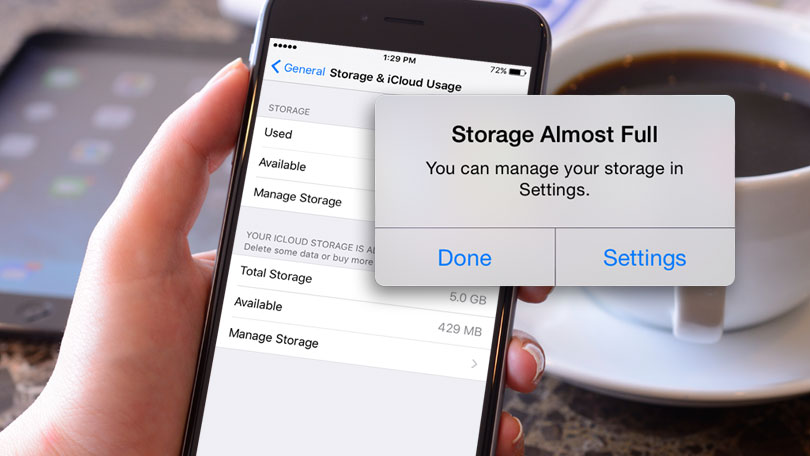
على الرغم من أن أجهزة iPhone معروفة بموثوقيتها، إلا أنه لا يزال من الممكن حدوث أعطال في الأجهزة. قد يؤدي وجود خلل في شريحة التخزين أو مكونات الأجهزة الأخرى إلى عدم قراءة مقاطع الفيديو أو عرضها بشكل صحيح، مما يؤدي إلى ظهورها كما لو كانت قد اختفت.
إن مواجهة السيناريو المؤلم المتمثل في فقدان مقاطع الفيديو على جهاز iPhone الخاص بك قد يجعلك تشعر بالعجز. ومع ذلك، لا تخف - في هذا القسم، نقدم حلولاً قابلة للتنفيذ لمعالجة كل الأسباب الشائعة وراء اختفاء الفيديو. من خلال تنفيذ هذه الخطوات، يمكنك استعادة السيطرة على محتوى الوسائط الخاص بك وحماية ذكرياتك العزيزة.
إذا اختفى الفيديو من جهاز iPhone، فقد تظل لديك فرصة لاستعادته. توفر أجهزة iPhone مجلد "المحذوفة مؤخرًا" داخل تطبيق الصور حيث يتم تخزين العناصر المحذوفة لمدة تصل إلى 30 يومًا قبل إزالتها نهائيًا. لاستعادة مقطع فيديو محذوف، اتبع الخطوات التالية:
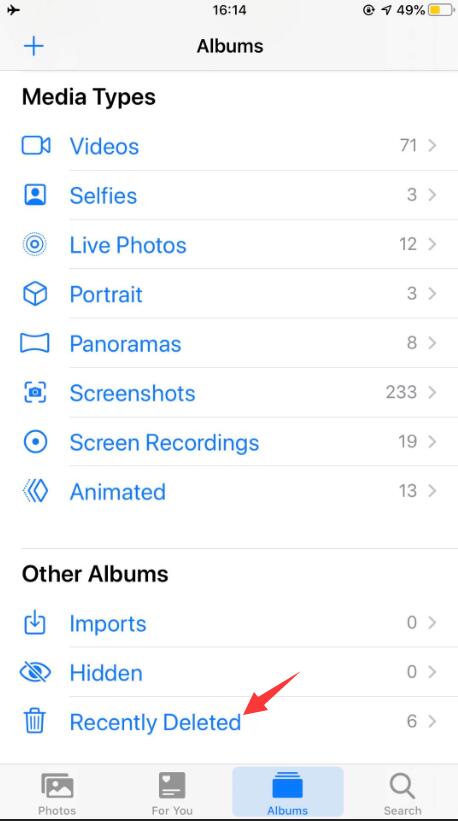
لمعالجة مشكلات مزامنة iCloud، جرب الخطوات التالية:
غالبًا ما يمكن حل مواطن الخلل في البرامج عن طريق تحديث جهاز iPhone الخاص بك إلى أحدث إصدار من نظام التشغيل iOS. تميل التحديثات الأحدث إلى معالجة المشكلات المعروفة وتحسين استقرار النظام بشكل عام. لتحديث جهاز iPhone الخاص بك:
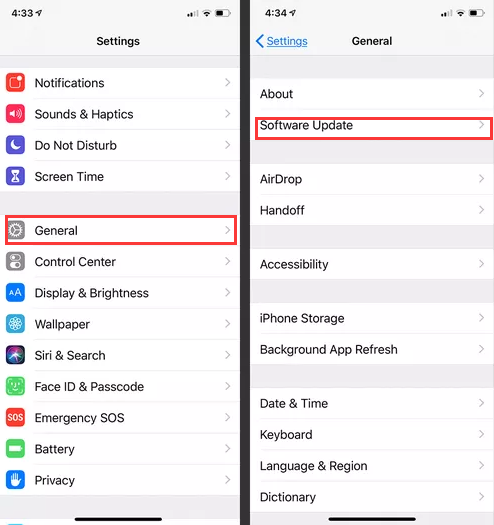
حدد التطبيق الذي به مشكلة وفكر في إلغاء تثبيته إذا كان يتسبب في اختفاء الفيديو من مشكلات iPhone. لإزالة تثبيت أحد التطبيقات:
قم بتحرير مساحة التخزين عن طريق حذف الملفات والتطبيقات والوسائط غير الضرورية. يمكنك أيضًا عمل نسخة احتياطية من الصور ومقاطع الفيديو الخاصة بك على iCloud أو جهاز كمبيوتر لإخلاء مساحة على جهازك. لإدارة التخزين:
إذا كنت تشك في وجود خلل في الأجهزة، فمن المستحسن الاتصال بدعم Apple أو زيارة متجر Apple للحصول على مساعدة احترافية. يمكنهم تشخيص ومعالجة المشكلات المتعلقة بالأجهزة التي قد تسبب اختفاء الفيديو.
باتباع هذه الحلول، يمكنك التغلب على المشكلة المحبطة المتمثلة في فقدان مقاطع الفيديو على جهاز iPhone الخاص بك. تذكر أن الوقاية أمر أساسي - فالنسخ الاحتياطي لمقاطع الفيديو الخاصة بك بانتظام وصيانة برامج جهازك يمكن أن يقطع شوطًا طويلًا في ضمان بقاء ذكرياتك سليمة.
سواء أكان الأمر يتعلق بعمليات حذف غير مقصودة، أو خلل في البرامج، أو نكسات في المزامنة، فإن هذه الخطوات تمكّنك من استعادة السيطرة على كنوزك الرقمية ومواصلة الاستمتاع بأعز لحظات الحياة.
قد يبدو فقدان مقاطع الفيديو من جهاز iPhone الخاص بك وكأنه فقدان قطعة من نسيج حياتك. لكن لا تخف، فهناك طرق لاستعادة تلك الذكريات المختفية. في هذا القسم، سنستكشف الطريقة الأولى لاستعادة الفيديو المختفي من iPhone: استخدام النسخ الاحتياطية على iCloud.
قبل المتابعة، تأكد من أنك قمت بعمل نسخة احتياطية لجهاز iPhone الخاص بك على iCloud. للتحقق: افتح "الإعدادات" على اي فون الخاص بك. اضغط على شعار Apple ID الخاص بك في الأعلى. يختار "iCloud" وثم "ادارة المساحة". أختر "النسخ الاحتياطية" لمعرفة حالة النسخ الاحتياطي لجهازك.
إذا كان لديك نسخة احتياطية حديثة على iCloud تحتوي على مقاطع الفيديو المفقودة، فيمكنك استعادة جهاز iPhone الخاص بك إلى نقطة النسخ الاحتياطي تلك. إليك الطريقة:
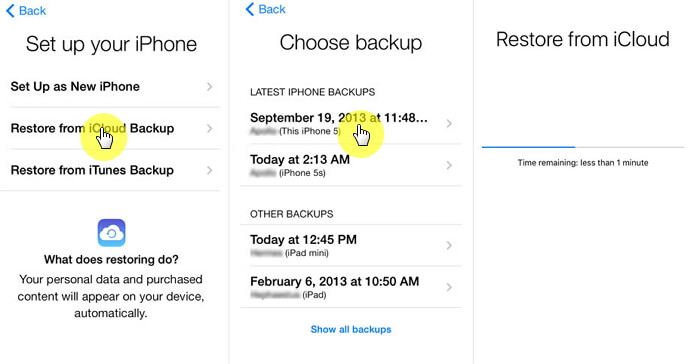
بمجرد استعادة جهاز iPhone الخاص بك من النسخة الاحتياطية على iCloud، يجب استعادة مقاطع الفيديو المفقودة أيضًا. ومع ذلك، ضع هذه النقاط في الاعتبار:
في حين أن النسخ الاحتياطية على iCloud يمكن أن تنقذ الموقف، فإن منع اختفاء الفيديو أمر بالغ الأهمية بنفس القدر. قم بعمل نسخة احتياطية لمقاطع الفيديو الخاصة بك بانتظام على iCloud أو جهاز خارجي. فكر في استخدام خدمات التخزين السحابية مثل Google Photos أو Dropbox للاحتفاظ بنسخة إضافية من مقاطع الفيديو الخاصة بك.
في سعينا لاستعادة مقاطع الفيديو المفقودة من جهاز iPhone الخاص بك، تأخذنا رحلتنا الآن عبر عالم النسخ الاحتياطية على iTunes. في هذا القسم، سنتعمق في الطريقة الثانية: الاستفادة من النسخ الاحتياطية لـ iTunes لاستعادة الفيديو المختفي من iPhone.
لبدء عملية الاسترداد، ستحتاج إلى جهاز كمبيوتر مثبت عليه أحدث إصدار من iTunes. ثم اتبع الخطوات التالية: قم بتوصيل جهاز iPhone الخاص بك بالكمبيوتر باستخدام كابل USB. يفتح اي تيونز. إذا طُلب منك، أدخل رمز المرور الخاص بجهازك أو اختر "الوثوق بهذا الكمبيوتر".
في iTunes، انقر على أيقونة الجهاز التي تظهر بالقرب من الزاوية اليسرى العليا. ضمن قسم "النسخ الاحتياطية"، اختر "استرجاع النسخة الاحتياطية..."
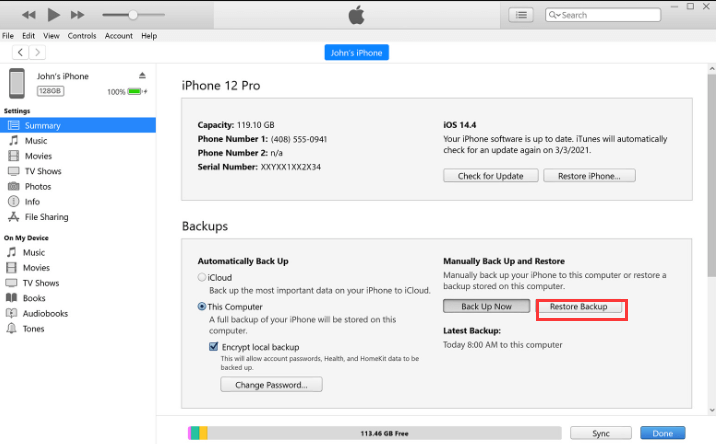
ستظهر نافذة تعرض النسخ الاحتياطية المتاحة. اختر النسخة الاحتياطية التي تعتقد أنها تحتوي على مقاطع الفيديو المفقودة. يُنصح باختيار نسخة احتياطية تم إنشاؤها قبل اختفاء مقاطع الفيديو.
انقر "يعيد" ودع iTunes يقوم بسحره. سيتم استعادة جهاز iPhone الخاص بك إلى حالة النسخة الاحتياطية المحددة، بما في ذلك مقاطع الفيديو المفقودة.
عندما تختفي مقاطع الفيديو من المعرض الأصلي لجهاز iPhone الخاص بك، فلا يزال هناك احتمال أن تكون مخفية في تطبيقات المراسلة لديك. في هذا القسم، سنستكشف طريقة تتضمن استخدام تطبيقات المراسلة مثل WhatsApp، فيس تايمأو اختفى Telegram لاستعادة الفيديو من iPhone.
افتح تطبيق المراسلة (مثل WhatsApp وFaceTime وTelegram) الذي تستخدمه بشكل متكرر. انتقل عبر سجل الدردشة الخاص بك، وابحث عن مقاطع الفيديو المفقودة. تحتوي بعض تطبيقات المراسلة أيضًا على مجلدات منفصلة للوسائط المستلمة. تحقق من هذه المجلدات أيضًا.
إذا وجدت مقاطع الفيديو المفقودة في سجل الدردشة، فقد تتمكن من تنزيلها أو حفظها:
على الرغم من أن تطبيقات المراسلة يمكن أن تكون في بعض الأحيان بمثابة شريان الحياة لاستعادة مقاطع الفيديو، فمن الضروري منع الخسائر المستقبلية:
تذكر أن تطبيقات المراسلة غالبًا ما تقوم بضغط الوسائط أو تحسينها للمشاركة السريعة، وبالتالي قد تختلف جودة مقاطع الفيديو المستردة. على الرغم من أن هذه الطريقة قد لا تغطي جميع السيناريوهات، إلا أنها تستحق الاستكشاف في سعيك لاستعادة مقاطع الفيديو المفقودة. في الجزء التالي من هذه المقالة، سنكشف عن وسيلة أخرى للاسترداد: استخدام برنامج استعادة البيانات التابع لجهة خارجية لإنقاذ ذكرياتك المختفية.
عندما تفشل كل الأمور الأخرى وتظل مقاطع الفيديو الخاصة بك بعيدة المنال، يمكن أن تكون أداة استعادة البيانات المخصصة هي نعمة التوفير الخاصة بك. في هذا القسم، نقدم لك أحد أفضل المتنافسين في هذا المجال: استعادة بيانات FoneDog iOS.
دائرة الرقابة الداخلية لاستعادة البيانات
استرجع الصور ومقاطع الفيديو وجهات الاتصال والرسائل وسجلات المكالمات وبيانات WhatsApp والمزيد.
استرجع البيانات من iPhone و iTunes و iCloud.
متوافق مع أحدث أجهزة iPhone و iOS.
تحميل مجانا
تحميل مجانا

تم تصميم هذه الأداة القوية لاستعادة مجموعة واسعة من البيانات المفقودة أو المحذوفة، بما في ذلك اختفى الفيديو من الايفون.
تفضل بزيارة موقع FoneDog الرسمي وقم بتنزيل برنامج iOS Data Recovery. قم بتثبيت البرنامج على جهاز الكمبيوتر الخاص بك وتشغيله.
استخدم كابل USB لتوصيل جهاز iPhone الخاص بك بالكمبيوتر. قم بتشغيل برنامج FoneDog iOS Data Recovery.
يوفر FoneDog iOS Data Recovery أوضاع استرداد مختلفة. حدد الوضع الذي يناسب حالتك. على سبيل المثال، "الاسترداد من جهاز iOS" إذا اختفت مقاطع الفيديو الخاصة بك دون أي نسخة احتياطية.

سيقوم البرنامج بتحليل جهازك ويقدم لك أنواع ملفات مختلفة لاستردادها. يختار "صور وفيديو". انقر "ابدأ المسح" لبدء عملية المسح.
بمجرد اكتمال الفحص، سيعرض البرنامج قائمة بمقاطع الفيديو القابلة للاسترداد. قم بمعاينة مقاطع الفيديو للتأكد من أنها هي التي تبحث عنها. حدد مقاطع الفيديو التي تريد استردادها وانقر فوقها "استعادة" لحفظها على جهاز الكمبيوتر الخاص بك.
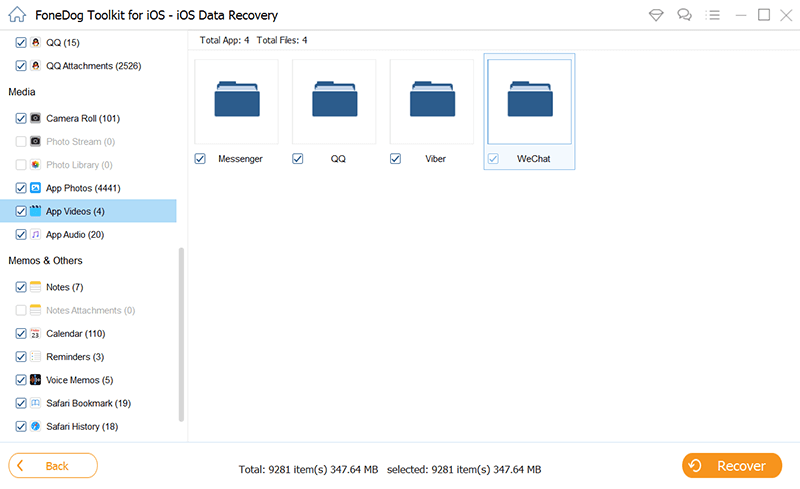
الناس اقرأ أيضاكيفية حفظ Kik Videos Messages Pictures على iPhoneالدليل الكامل: استعادة مقاطع فيديو WhatsApp المحذوفة من iPhone 2023
في رحلتك للتعافي اختفى الفيديو من الايفونيمكن أن يكون FoneDog iOS Data Recovery حليفًا لا يقدر بثمن. ومع ذلك، ضع في اعتبارك أن معدلات النجاح استعادة مقاطع الفيديو المحذوفة من iPhone بدون نسخة احتياطية قد تختلف تبعًا للظروف المحددة لاختفاء الفيديو. باستخدام الأداة المناسبة والنهج الاستباقي لإدارة البيانات، يمكنك زيادة فرصك في استعادة ذكرياتك العزيزة.
اترك تعليقا
تعليق
دائرة الرقابة الداخلية لاستعادة البيانات
طرق لاستعادة البيانات المحذوفة من اي فون أو آي باد3
تحميل مجانا تحميل مجانامقالات ساخنة
/
مثير للانتباهممل
/
بسيطصعبة
:شكرا لك! إليك اختياراتك
Excellent
:تقييم 4.7 / 5 (مرتكز على 96 التقييمات)